Se você deseja remover o Siri em um Mac é praticamente impossível, pois já o padronizou no Mac, não há como removê-lo. Mas podemos ajudá-lo como desativar o Siri Mac, é basicamente desativá-lo para impedir que funcione no seu Mac.
Primeiro, seria ótimo compartilharmos com você algumas informações sobre o Siri e o que ele pode fazer no seu Mac, também razões que você pode ter para explicar por que deseja desativar o Siri. Temos algumas opções sobre como desativar o Siri no Mac e você pode selecionar o que achar que funcionará para você.
Guia do ArtigoParte 1. O que é o Siri no Mac?Parte 2. Como desativar o Siri no Mac usando o iMyMac PowerMyMacParte 3. Como desativar o Siri no Mac manualmente?Parte 4. Conclusão
Parte 1. O que é o Siri no Mac?
Siri foi originalmente desenvolvido pela Apple e foi lançado em 12 de outubro de 2011, a maioria dos dispositivos Apple possui Siri como iPad, iPhone e Mac. Alimentada por inteligência artificial, ela usa aprendizado de máquina, processamento de idiomas e reconhecimento de voz para ajudá-lo em algumas tarefas. Funciona como seu assistente devido à sua função de reconhecimento de voz, eles usaram uma voz feminina para a Siri que soa como um robô.
- Você pode pedir à Siri para fazer algumas coisas para você dentro do seu dispositivo, como você pode ligar para alguém da sua lista de contatos, abrir um e-mail para você, criar e cancelar reuniões que estão no seu calendário e muito mais.
- A Siri também pode abrir ou iniciar aplicativos, fazer alguma pesquisa e navegação, ou seja, se ela o reconheceria através do seu comando de voz.
- Ela trabalha tão bem com um sotaque americano e está tendo dificuldades para lidar com o sotaque de outros países e parece que ela não conseguiu entender bem.
Como ela pode acessar seus arquivos, o que significa que ela pode saber tudo o que está dentro do seu Mac e isso pode assustá-lo em termos de privacidade. Você não precisa se preocupar, pois tudo o que a Siri pode fazer é acessar e ler dados que estão dentro do dispositivo e não os compartilham nos servidores da Apple.

Posso excluir o Siri do meu Mac?
Considerando o que a Siri pode fazer no seu Mac, é seguro dizer que ela tem acesso a alguns dos seus dados importantes. se isso lhe deixa um pouco desconfortável, você pode se perguntar se é possível desinstalar o Siri. Existem alguns aplicativos no seu Mac que podem ser muito intrusivos. É seguro dizer que a Siri é uma delas. Infelizmente, você não pode desinstalar o Siri. É um desses aplicativos inerentes ao seu Mac. No entanto, se você não achar a Siri útil ou apenas tratá-la como um incômodo, poderá desabilitá-la. Vamos agora prosseguir em como desabilitar a Siri no Mac.
Parte 2. Como desativar o Siri no Mac usando o iMyMac PowerMyMac
Quando a Siri pode ser uma grande ajuda para alguns usuários, outros usuários acham que a Siri não é de todo útil ou apenas preocupada com sua privacidade. iMyMac PowerMyMac é uma super ferramenta que pode ajudar você a otimizar o desempenho do seu Mac, liberando espaço e fazendo algumas manutenções.
- É uma ferramenta de trabalho rápido que pode ajudá-lo a se livrar de arquivos indesejados que não são necessários no seu Mac, desinstalar aplicativos que você não usa mais e verificar arquivos grandes e antigos para fazer backup ou excluir
- Ao usar o iMyMac PowerMyMac, você também pode manter e proteger sua privacidade, pois pode se livrar do cache, cookies, extensões e complementos no seu Mac facilmente
- Ele digitaliza seu Mac muito rapidamente, para que você não precise mais ir a cada uma das suas pastas para remover os arquivos desnecessários no seu Mac.
- iMyMac PowerMyMac também pode localizar arquivos duplicados que estão em seu Mac, independentemente de eles estarem em locais diferentes
- Interface amigável e fácil de entender que até mesmo iniciantes podem usá-lo
Aqui está o guia completo sobre como você pode tirar proveito de como desabilitar o Siri no Mac usando o iMyMac PowerMyMac.
- Abra qualquer navegador> Vá para o site eu meumac.com, clique em PowerMyMac> Selecionar download grátis
- Instale o programa em seu Mac> Inicie o aplicativo> No lado esquerdo das categorias, selecione Toolkit e escolha Extensões
- Clique em Scan> Navegar pela lista no lado esquerdo da tela
- Destaque Siri clicando nele> Mude o botão de ligado para desligado

Note que você deve remova também os cookies e caches depois que você desabilita o Siri em seu Mac para protegê-lo de possíveis adwares. Mas, graças ao iMyMac PowerMyMac, você pode facilmente remover caches e cookies em todos os seus navegadores ao mesmo tempo, basta selecionar a categoria Privacidade e seguir as etapas como desabilitar o Siri. Caso você queira apenas limpar o histórico do Siri, este guia é para você.
A esta altura, o Siri já deve ter sido desativado em seu Mac e você deve ter percebido como é rápido e fácil usar o iMyMac PowerMyMac.
Parte 3. Como desativar o Siri no Mac manualmente?
Como remover o Siri da área de trabalho?
Além de usar um aplicativo de terceiros como o iMyMac PowerMyMac sobre como desabilitar o Siri no Mac, você também pode fazer isso diretamente nas suas preferências. Basta seguir o guia abaixo.
- Abra o Menu Apple> Selecione Preferências do Sistema> Clique no Siri
- Desmarque a caixa na opção Ativar Siri
- Siri já deveria ter sido desativado
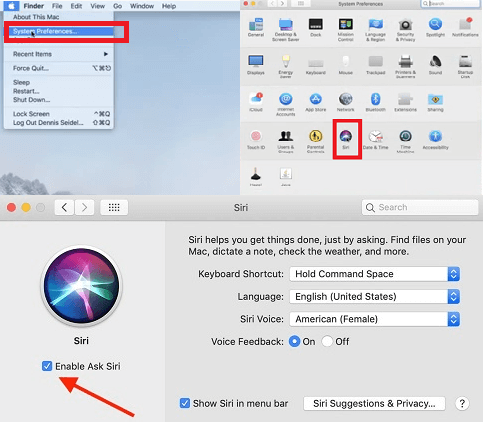
Agora, o Siri deve parar de funcionar no seu Mac, embora você ainda precise remover alguns adwares do seu Mac e exclua o cache e os cookies depois de desativar o Siri. Você sempre pode ativar o Siri também, se desejar, basta repetir as etapas acima e marque a caixa ao lado da opção Ativar Siri para poder utilizar o Siri novamente.
Como remover Siri do Touch Bar?
Se você tem um tocar Bar, você precisará adicionar a próxima opção mesmo depois de desativar o Siri pela janela. Dê uma olhada nas etapas abaixo para ver como desativar o Siri na Mac Touch Bar:
- Vá para o logotipo da Apple e clique em Preferências do Sistema para iniciá-lo. Desta vez, clique no teclado.
- Depois que a janela Teclado for iniciada na tela, leve o cursor até a parte inferior e clique em Personalizar barra de toque.
- Arraste o mouse para baixo para realçar a Siri. Você verá que a Siri acenderá na barra de toque. Você pode arrastar a Siri da sua Touch Bar.
- Em seguida, clique na guia Concluído que você vê no canto superior direito da sua Touch Bar.
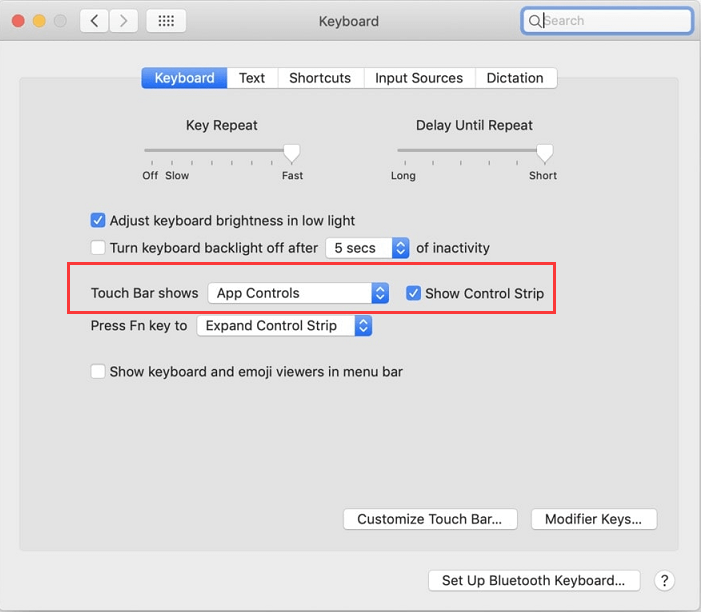
Parte 4. Conclusão
Ter um assistente de IA (Inteligência Artificial) feito pode ser uma grande ajuda, especialmente para usuários que estão sempre em movimento ou acostumados a multitarefas, já que a Siri pode assumir comandos. Mas para alguns usuários, assim como eu, encontre a Siri como um incômodo ou talvez uma ameaça à minha privacidade e prefiro desativá-la.
Sempre tem iMyMac PowerMyMac instalado no seu Mac, pois pode ser de muita ajuda que o Siri, ele também atua como seu assistente, mas você terá controle total, uma vez que apenas comandará os dedos.
Como este é o fim deste artigo, sua pergunta sobre como desativar o Siri no Mac já deve ter sido respondida. Esperamos que você ache este artigo útil.



